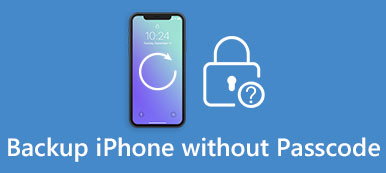Resumo
Os aplicativos do iPhone estão esmaecidos porque você esqueceu a senha do iPhone? Não se preocupe, e você pode recuperar a senha do Screen Time do iPhone e iPad com o Apeaksoft iOS Unlocker.
Download grátisDownload grátisO Tempo de tela é o recurso integrado no dispositivo iOS, que ajuda você a saber quanto tempo você gasta em aplicativos, sites e muito mais. Você pode criar uma senha dedicada para proteger as configurações e limitar os aplicativos. No entanto, depois de esquecer a senha do Screen Time, você não terá acesso a aplicativos, compras do iTunes e muito mais.
Para usar o iPhone sem limites, você deve recuperar senha do Screen Time.
Esta postagem reúne três maneiras de ajudá-lo a recuperar e redefinir a senha de tempo de tela no iPhone e iPad.
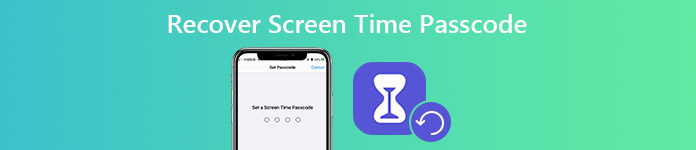
- Parte 1. Como recuperar a senha de tempo de tela sem perda de dados no iPhone / iPad
- Parte 2. Como alterar a senha de tempo de tela via Apple no iPhone e Mac
- Parte 3. Como redefinir a senha de tempo da tela com o iTunes no iPhone / iPad
- Parte 4. Perguntas frequentes sobre como recuperar a senha de tempo de tela
Parte 1. Como recuperar a senha de tempo de tela sem perda de dados no iPhone / iPad
A maneira mais fácil de recuperar a senha de tempo de tela do iPhone e iPad é usando Desbloqueador de iOS da Apeaksoft.
É o software de recuperação de senha do Screen Time, que pode recuperar qualquer senha definida para o Screen Time. Além disso, pode limpar a senha de bloqueio da tela (4 dígitos, 6 dígitos, números personalizados, código alfanumérico, ID de rosto e ID de toque) e apagar o ID da Apple para usar seu iPhone livremente.

4,000,000+ Transferências
Recupere qualquer senha de tempo de tela de 4 dígitos no iPhone e iPad.
Limpe a senha do tempo de tela no iOS 17/16/15/14/13.
Recupere a senha do Tempo de tela sem perder dados.
Limpe a senha de bloqueio da tela e o ID da Apple.
As etapas para recuperar a senha do Screen Time são muito fáceis.
Passo 1 Execute o Apeaksoft iOS Unlocker
Baixe grátis o Apeaksoft iOS Unlocker em seu computador clicando no link de download acima. Instale e execute-o imediatamente. Na interface principal, selecione Tempo de tela.
Passo 2 Recuperar ou limpar senha de tempo de tela
Obtenha o cabo USB para conectar o iPhone ao computador e este software detectará seu dispositivo automaticamente.
Clique Início e este programa começará a recuperar ou limpar a senha do Screen Time.

Após alguns segundos, seu iPhone será atualizado e a senha de tempo de tela que você configurou será apagada ou recuperada.
1. Este software começará a remover a senha de tempo de tela do dispositivo iOS em execução no iOS 12 ou posterior.
2. Este programa recuperará a senha do Screen Time do dispositivo iOS em execução no iOS 11 e anterior.
Parte 2. Como alterar a senha de tempo de tela via Apple no iPhone / Mac
Embora a Apple não permita que você recupere a senha do Tempo de tela, ela oferece uma maneira de redefinir ou alterar a senha do Tempo de tela no iPhone / iPad e Mac.
Alterar / redefinir senha de tempo de tela no iPhone / iPad
Certifique-se de que seu iPhone ou iPad foi atualizado para iOS 13.4 ou iPadOS 13.4 ou posterior.
Passo 1 No iPhone / iPad, vá para Configurações, toque Tempo de tela.
Passo 2 Acertar Alterar código de tempo da telae toque novamente.
Passo 3 Torneira Senha esquecida?, insira o ID Apple e a senha que você usou para configurar a senha do Tempo de tela.
Passo 4 Insira a nova senha para confirmar a alteração.

Alterar / redefinir senha de tempo de tela no Mac
A senha de tempo de tela também está ativada no Mac. Para redefinir ou alterar a senha de tempo de tela no Mac, basta seguir as etapas abaixo.
Em primeiro lugar, você deve atualizar seu Mac para macOS Catalina 10.15.4 ou posterior.
Passo 1 Escolha Menu Apple, clique em Preferências do sistema, então clique Tempo de tela.
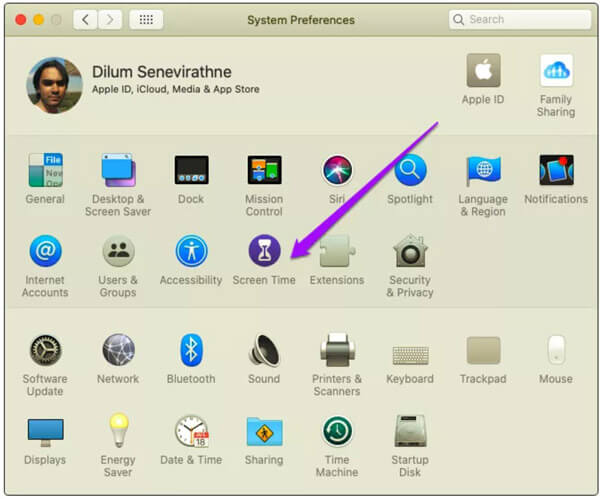
Passo 2 Encontre Opções no canto inferior esquerdo. Clique Alterar senha, então clique Senha esquecida.
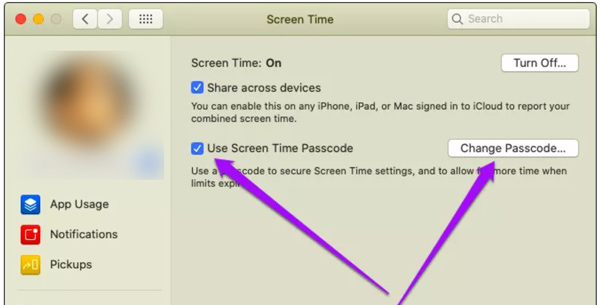
Passo 3 Insira o ID da Apple e a senha que você usou para configurar o Tempo de tela no Mac.
Passo 4 Redefina e insira uma nova senha de tempo de tela.
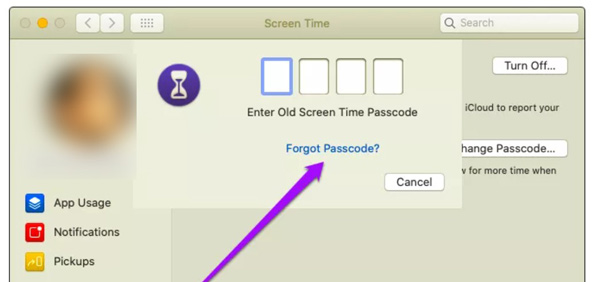
Se o seu iPhone, iPad ou computador Mac não estiver atualizado, basta mover a próxima parte para redefinir a senha de tempo de tela.
Parte 3. Como redefinir a senha de tempo da tela com o iTunes no iPhone / iPad
Para que seu iPhone funcione normalmente, é recomendável apagar o dispositivo iPhone e configurá-lo como novo.
O iTunes é a ferramenta que você pode usar para restaurar as configurações de fábrica do iPhone.
Passo 1 Conecte o iPhone ao computador com o cabo USB.
Passo 2 Encontre e clique no ícone do iPhone e vá para o Resumo guia por padrão.
Passo 3 Clique em Restaurar iPhone e o iTunes exige que você desativar Localizar meu iPhone. Depois disso, confirme e o iTunes irá restaurar as configurações de fábrica do iPhone.
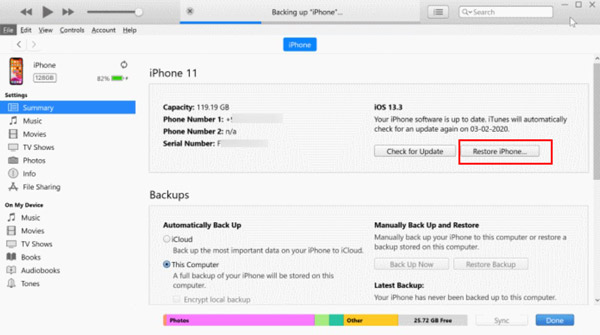
1. Enquanto você usa o iTunes para recuperar a senha de tempo de tela, todos os dados e configurações serão apagados. Você já teve melhores iPhone de backup primeiro antes de fazer isso.
2. Se você esqueceu a conta ou senha do ID da Apple, então aqui você não desligará o Find My iPhone. Mas você pode usar Modo DFU para restaurar as configurações de fábrica do iPhone sem a senha do ID Apple.
Parte 4. Perguntas frequentes sobre como recuperar a senha de tempo de tela
Como redefinir a senha do Tempo de tela para seu filho?
Passo 1. Vamos para Configurações e selecione Tempo de tela no dispositivo do organizador da família.
Etapa 2. Role para baixo e escolha o nome de uma criança em Um plano de comunicação para a sua família.
Etapa 3. Toque Alterar código de tempo da tela, então aperte Alterar código de tempo da tela novamente. Depois disso, repita as etapas na parte 2 para alterar ou redefinir a senha de tempo de tela.
Qual é a senha de tempo de tela padrão?
Você pode tentar 1234, 1111, 0000 ou outros números, como seu aniversário, data em que comprou o dispositivo iOS, etc., para inserir a senha de tempo de tela.
O que acontece depois de 10 tentativas malsucedidas de senha do Tempo de tela?
Você precisará esperar 60 minutos para tentar novamente. Seu dispositivo iOS não será bloqueado, mas você não pode alterar nenhuma configuração relacionada ao Tempo de tela até que insira a senha de Tempo de tela corretamente.
Qual é a diferença entre a senha de restrição e a senha de tempo de tela?
O Tempo de tela é o novo recurso do iOS 12 e posterior, que combina a Restrição e outros novos recursos. Quando outras pessoas mencionam a senha de tempo de tela, eles também se referem à senha de restrição.
Posso desligar o Tempo de tela sem senha?
Não. Antes de desligar o Tempo de tela, você precisa inserir a senha de Tempo de tela para confirmá-la. Se você quiser desligar o tempo de tela, você pode usar o Apeaksoft iOS Unlocker para ajudá-lo a remover a senha existente.
Conclusão
O Screen Time é o recurso integrado no iPhone, iPad e computadores Mac. Você pode configurá-lo para controlar as compras e limitar o tempo do aplicativo em dispositivos iOS, bem como usar o acesso guiado para desativar o botão Home no iPhone/iPad. No entanto, se você esquecer a senha do Screen Time, todos os controles serão desativados. Esta postagem compartilha as três principais maneiras de recuperar a senha do Screen Time via Apple, com ou sem iTunes.
Qual o caminho que você mais gosta?
Você tem soluções mais recomendadas?
Deixe-me saber deixando seus comentários abaixo.



 iPhone Data Recovery
iPhone Data Recovery Recuperação do Sistema iOS
Recuperação do Sistema iOS Backup e restauração de dados do iOS
Backup e restauração de dados do iOS gravador de tela iOS
gravador de tela iOS MobieTrans
MobieTrans transferência do iPhone
transferência do iPhone Borracha do iPhone
Borracha do iPhone Transferência do WhatsApp
Transferência do WhatsApp Desbloqueador iOS
Desbloqueador iOS Conversor HEIC gratuito
Conversor HEIC gratuito Trocador de localização do iPhone
Trocador de localização do iPhone Data Recovery Android
Data Recovery Android Extração de dados quebrados do Android
Extração de dados quebrados do Android Backup e restauração de dados do Android
Backup e restauração de dados do Android Transferência telefônica
Transferência telefônica Recuperação de dados
Recuperação de dados Blu-ray
Blu-ray Mac limpador
Mac limpador Criador de DVD
Criador de DVD PDF Converter Ultimate
PDF Converter Ultimate Windows Password Reset
Windows Password Reset Espelho do telefone
Espelho do telefone Video Converter Ultimate
Video Converter Ultimate editor de vídeo
editor de vídeo Screen Recorder
Screen Recorder PPT to Video Converter
PPT to Video Converter Slideshow Maker
Slideshow Maker Free Video Converter
Free Video Converter Gravador de tela grátis
Gravador de tela grátis Conversor HEIC gratuito
Conversor HEIC gratuito Compressor de vídeo grátis
Compressor de vídeo grátis Compressor de PDF grátis
Compressor de PDF grátis Free Audio Converter
Free Audio Converter Gravador de Áudio Gratuito
Gravador de Áudio Gratuito Free Video Joiner
Free Video Joiner Compressor de imagem grátis
Compressor de imagem grátis Apagador de fundo grátis
Apagador de fundo grátis Upscaler de imagem gratuito
Upscaler de imagem gratuito Removedor de marca d'água grátis
Removedor de marca d'água grátis Bloqueio de tela do iPhone
Bloqueio de tela do iPhone Puzzle Game Cube
Puzzle Game Cube